Membuat Instagram recap membutuhkan aplikasi edit foto. Karena postingan semacam foto yang merekap aktivitas Anda selama setahun, tidak bisa otomatis diedit sendiri.
Untuk style Instagram rekapnya, bisa disesuaikan dengan kreativitas Anda. Ada yang model grid, sketchbook, atau yang lain. Berikut adalah caranya.
Cara Membuat Instagram Recap
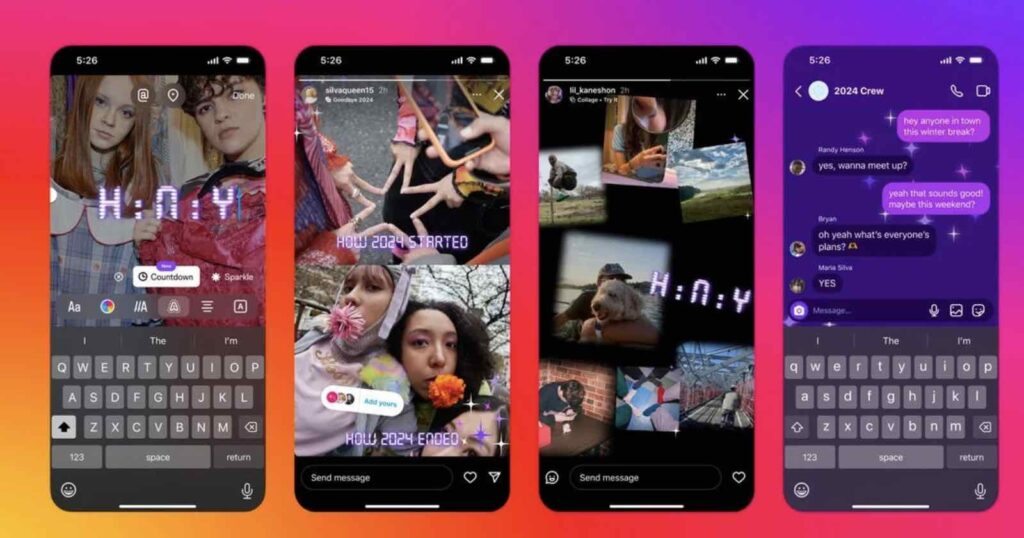
Karena temanya adalah Instagram Recap, jadi foto yang Anda rekap ini adalah foto-foto yang pernah Anda post di Instagram. Berikut beberapa langkah yang bisa Anda ikuti:
- Pilih beberapa postingan Anda di Instagram yang paling dapat banyak like atau populer. Anda juga bisa pilih postingan yang menurut Anda paling berkesan. Aturan ini bebas diikuti
- Buat kolase dari foto-foto itu. Satukan dalam satu frame
- Masukkan teks. Biasanya orang-orang menambahkan teks “photo recap 2024, 2024 recap inspo, 2024 wrapped” atau yang lainnya
- Post foto itu di Instagram. Entah dalam bentuk postingan atau story
Itu adalah langkah-langkah dasarnya. Belum termasuk cara edit foto untuk merekap postingan.
Langkah tambahan: Buat konten Anda lebih menarik dengan menambahkan suara Google di Reels! Anda bisa membuat suara ini untuk menceritakan ringkasan foto recap atau sekadar memberikan narasi unik.
Cara Edit Foto Instagram Recap
Ada dua tipe foto, yang satu slide memuat seluruh postingan Anda. Atau memiliki beberapa slide yang saat digeser tetap menyambung ke foto sebelumnya.
Berikut ini adalah cara membuat recap Instagram untuk satu slide atau beberapa slide.
1. Membuat Foto Recap 1 Slide
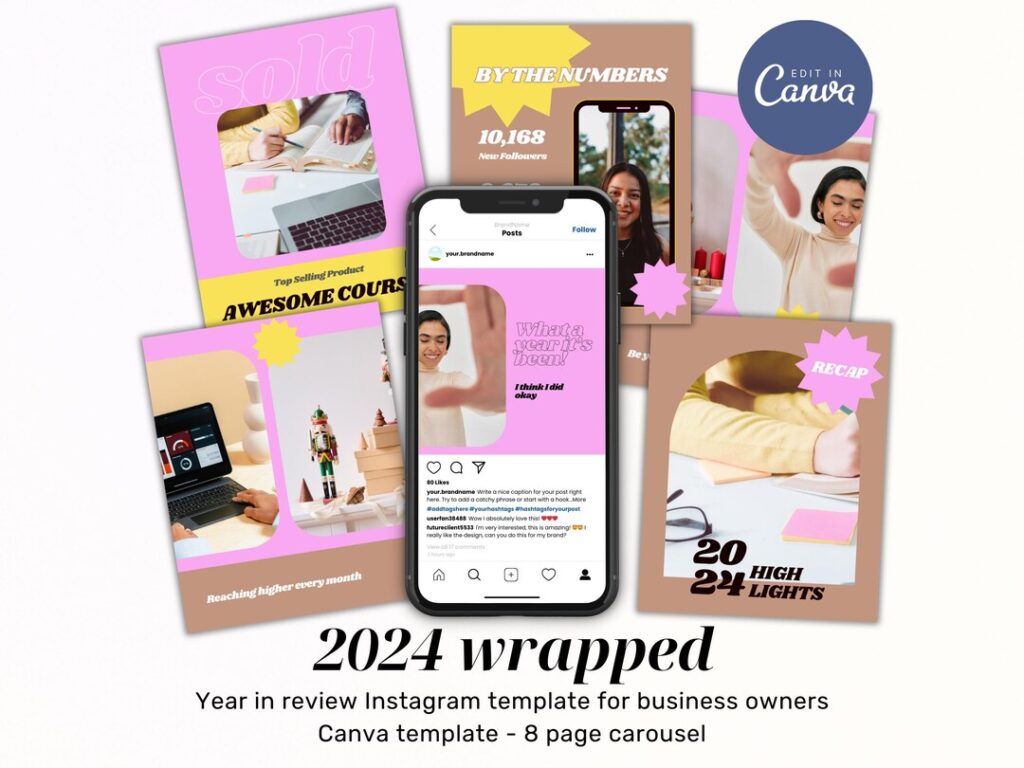
Dalam satu foto, memuat foto-foto unggulan Anda selama satu tahun. Untuk ukurannya Anda bisa memakai 9:16, 1:1, atau 3:4. Aplikasi yang digunakan bisa memakai Canva karena di sana telah menyediakan template foto-foto recap semacam ini.
Caranya:
- Buka aplikasi Canva
- Lalu klik ikon + kemudian pilih ukurannya, ada ukuran Instagram yang 1:1, 9:16, 4:5 atau 3:5
- Klik ukuran itu, secara otomatis dibawa ke halaman Template
- Di bagian pencarian, ketikkan “recap”, kemudian cari template yang Anda ingin pakai
- Anda juga bisa mengetik kata kunci lain berkaitan dengan recap Instagram, misalnya scrapbook, kolase, memories, polaroid dan lain-lain
- Setelah memilih template, kemudian ubah foto-foto di sana dengan foto Anda sendiri
- Klik tanda panah ke atas di pojok kanan atas, lalu Simpan
Dengan template yang disediakan Canva, kita hanya mengubah foto saja. Jangan mengotak-atik bagian lain jika tidak paham agar susunannya tidak berantakan.
Apabila Anda menemukan template yang tidak bisa digunakan, itu artinya template tersebut premium. Anda harus bayar. Tapi tenang saja, ada banyak template recap Instagram gratis di sana.
2. Membuat Foto Recap Beberapa Slide
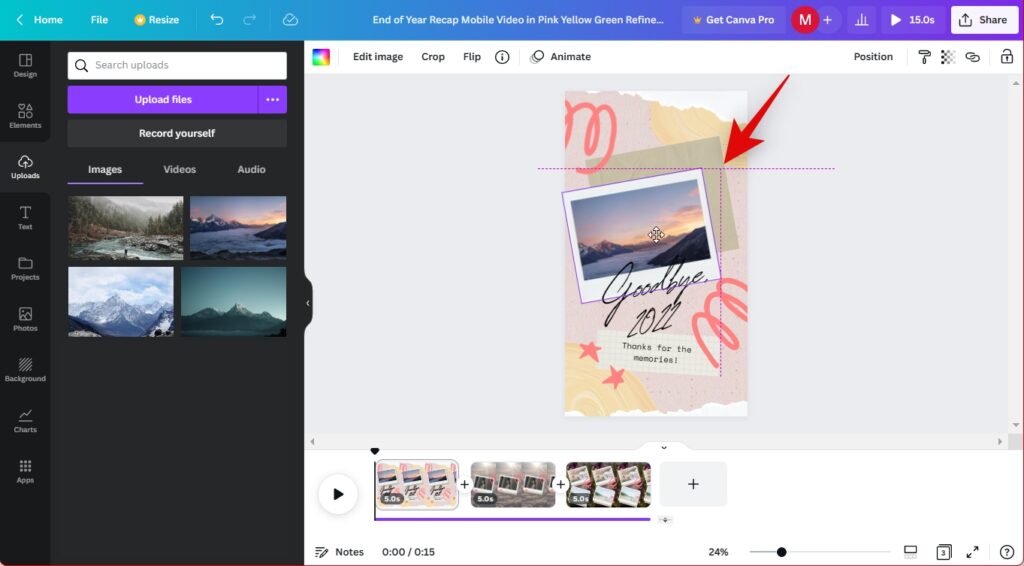
Kalau menurut trendnya, beberapa slide ini nyambung dengan foto sebelumnya. Jadi pada dasarnya foto ini cuma satu, tapi dipotong menjadi beberapa bagian lalu diupload menjadi foto beberapa slide.
Jadi vibesnya nanti seperti buku. Geser foto untuk melihat foto yang lain. Untuk membuat konten seperti ini, Anda bisa memakai aplikasi Canva lagi.
Pertama-tama, kita tentukan ukurannya dahulu:
- 4320×1080 untuk 4 slide
- 5400×1080 untuk 5 slide
- 6480×1080 untuk 6 slide
- 7580×1080 untuk 7 slide
Caranya:
- Buka aplikasi Canva
- Kemudian pilih ikon + lalu pilih Ukuran Kustom
- Masukkan salah satu ukuran di atas
- Berikutnya Anda tinggal kreasikan sendiri dengan menambah foto background, elemen, foto Anda dan lain-lain. Sayangnya template untuk jenis scrapbook panjang seperti ini susah ditemukan versi gratis. Kebanyakan berbayar. Atau Anda coba cari link template Canva di akun-akun Instagram atau Tiktok yang membagikan template bersangkutan secara gratis
- Setelah editannya jadi, lalu simpan foto dan potong-potong foto panjang itu agar menjadi slide dengan ukuran 1080×1080
- Caranya dengan mengunjungi situs Pinetools.com
- Pilih Split Image, kemudian upload foto tadi
- Pada menu di bawahnya, pilih horizontal > dan bagian quantity of blocksnya sesuai dengan ukuran di atas
- Klik Split Image kemudian download satu per satu foto
Selesai, sekarang upload foto-foto itu secara berurutan agar potongannya nyambung. Selain bisa diupload di Instagram, foto ini juga bisa diupload di TikTok atau aplikasi yang mendukung fitur slide foto.
- Kliksosialmedia com Untuk Naikkan Views dan Followers Instan, Aman atau Tidak?
kliksosialmedia.com TikTok telah menjadi topik hangat di kalangan pengguna media sosial. Namun, penting untuk menyadari bahwa platform ini berisiko scam..
- Cara Pakai Platform kliksosialmedia.com TikTok
Kamu ingin TikTok Anda memiliki banyak pengikut hingga ribuan agar bisa berbisnis di TikTok? Gunakan platform kliksosialmedia.com TikTok. Platform ini..
- Jasa Tambah Followers di TikViral, Cek Disini Ulasannya!
TikViral sempat menjadi salah satu platform yang cukup ramai diperbincangkan, terutama di kalangan pengguna TikTok. Namun, belakangan ini banyak yang..
- Cara Buat Sound of Text TikTok MP3
Siapa di antara Anda belum mengetahui cara buat Sound of Text TikTok? Fitur ini sedang populer karena dapat mengubah teks..
- Cara Buat Video Life Recap yang Viral di TikTok
Life recap adalah video berisi foto-foto yang diambil dalam kurun waktu tertentu dalam waktu yang berbeda-beda. Foto itu disatukan menjadi..
- Cara Buat Flight Travel Recap yang Viral di TikTok
Dengan mengandalkan sebuah website, Anda bisa melakukan trend flight travel recap ini tanpa perlu login, dan tidak bayar. Teknologinya tidak..